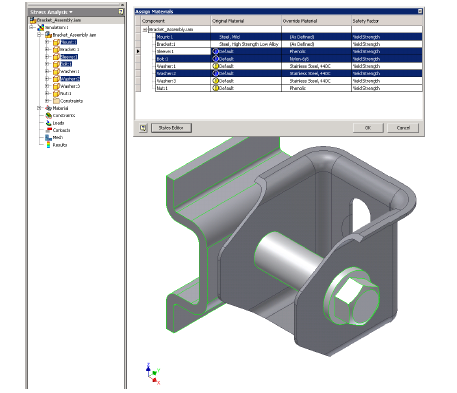
通常,材料是在零部件 iProperty 中的零件模型级别处指定的。在这里,“物理特性”选项卡介绍了材料的基础特征。进行应力分析仿真时会用到该信息。
分析的一个方面就是允许对设计方案的不同材料进行对比。因此,在每个仿真中,您都能够替代给定零件或部件的指定材料。替代仅会在特定仿真中发生,并不会影响部件模型,除非您将更改升级到模型。
如果定义的替代材料不足以用来进行分析,则材料节点会指出要解决的问题。
替代指定材料的步骤:
- 单击
“应力分析”选项卡
 “材料”面板
“材料”面板
 “指定”
“指定”
 显示包含零部件及其材料指定的对话框。 注: 也可以双击“材料”浏览器节点的父节点
显示包含零部件及其材料指定的对话框。 注: 也可以双击“材料”浏览器节点的父节点 或在该节点上单击鼠标右键,然后选择“指定材料”。
或在该节点上单击鼠标右键,然后选择“指定材料”。 - 在“替代材料”列中,单击与您要更改其材料的零部件匹配的单元。行浏览器节点和关联的零部件浏览器节点以及图形窗口中的零部件将亮显,以反映所做的选择。
- 单击向下箭头以显示材料列表并选择需要的材料。零部件的所有引用均会接收材料替代。因此,如果您有螺栓的 16 个引用,并且替代了一个螺栓的材料,则此操作会导致替代所有的 16 个螺栓引用的材料。 注: 可以复制和粘贴材料替代。在“材料替代”单元上单击鼠标右键,然后选择“复制”。然后在“材料替代”单元上单击鼠标右键,然后选择“粘贴”。
- 指定任意所需数目零部件的材料替代,然后单击“确定”以应用材料更改。
显示所有材料指定
查看浏览器中所有材料指定的步骤:
- 在“材料”父节点
 上单击鼠标右键,然后选择“显示所有材料”。
上单击鼠标右键,然后选择“显示所有材料”。 - 展开浏览器材料节点以查看在零件模型级别
 的零部件材料指定以及零部件材料替代
的零部件材料指定以及零部件材料替代  。
。
在以下情形下,浏览器中会显示“警告”图标 ![]() :
:
- 选中了“显示所有材料”,而您的零件中包含未定义的默认材料,且该材料没有在位替代。
如果缺少进行分析时需要具备的某些材料特性,则会显示该图标。若要消除警告,请更新零件模型级别的默认材料或应用材料替代。
- 材料特性无效。
如果特性超出分析的限定范围,则会显示该图标。例如,如果您将材料密度更改为零,则系统会为此材料显示该图标。若要消除警告,请更新材料特性、指定其他材料或应用材料替代。
- 缺少材料。
如果 Inventor 材料列表中不存在指定的材料,则会显示该图标。若要消除警告,请更新材料列表、指定其他材料或应用材料替代。
使用多种零部件材料
您可以在“指定材料”对话框中一次选择多行:
- 打开“指定材料”对话框。
- 在对话框中单击某行。
- 若要一次选择多行,请按住 CTRL 键并选择行。
- 若要一次选择多个相邻的行,请使用 SHIFT 键。
注: 选定的行和关联的零部件浏览器节点将亮显,如同图形窗口中的零部件一样。
向您选择的行指定替代材料的步骤:
- 选择行后,单击“替代材料”列中选定的单元之一。
- 在下拉菜单中单击相应的材料选择。所有选定的行都继承相同的替代材料。
复制并粘贴替代材料的步骤:
- 在行上单击鼠标右键,然后选择“复制”。与该行关联的替代材料会被复制。
- 逐一选择单个或一次选择多个替代材料的目标行。
- 在亮显的行上单击鼠标右键,然后选择“粘贴”。所有行都继承复制的替代材料。
删除材料替代
对于单个零部件,您可以在零部件节点上单击鼠标右键,然后单击“删除材料”。零部件和材料节点将从替代列表中删除。零部件材料恢复为先前的材料。
对于材料,请在“材料”节点上单击鼠标右键,然后单击“删除材料”。该材料的所有替代将被删除,且零部件材料将恢复为先前的材料。
删除多余的替代
删除多余的替代并聚合通用替代下的零部件。该命令可从“材料”节点及其所有子节点的关联菜单中访问。
在要执行此操作的节点级别上单击鼠标右键,然后单击“删除多余的替代”。